Tekil Video Oynatıcı: YouTube Videosu Ekleme
3 dk.
Bu makalede
- YouTube'dan video ekleme
- SSS
Tekil Video Oynatıcıyı kullanarak sitenize bir YouTube videosu ekleyin. Bu şık ve kullanımı kolay araçla oynatma seçeneklerini özelleştirebilir ve bir video açıklaması ekleyebilirsiniz.
Birden fazla video göstermek mi istiyorsunuz?
Çok daha gelişmiş video özellikleri ve tasarım seçenekleriyle bir oynatma listesinde veya kanalda birkaç YouTube videosunu görüntülemek için Wix Video kullanın.
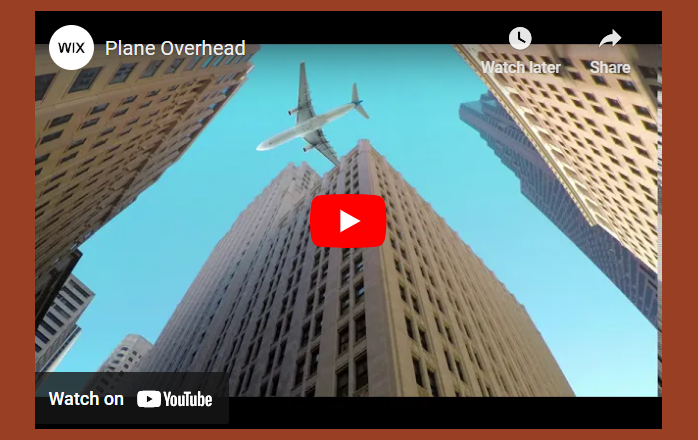
YouTube'dan video ekleme
Site sayfalarınıza doğrudan editörünüzden bir YouTube videosu ekleyerek site ziyaretçilerinizin etkileşimini artırın. Otomatik oynatma ve döngüye alma gibi farklı oynatma seçenekleri arasından seçim yapın. Erişilebilirliği ve SEO'yu iyileştirmek için videoya bir açıklama da ekleyebilirsiniz.
Bir YouTube videosu eklemek için:
Wix Editör
Studio Editor
- Editörünüze gidin.
- Sol çubuktaki Öge Ekle simgesine
 tıklayın.
tıklayın. - Video ve Müzik seçeneğine tıklayın.
- Tekil Video Oynatıcı'yı seçin.
- YouTube Videosu seçeneğine tıklayın ve ilgili konuma sürükleyin.
- Videoyu değiştir'e tıklayın.
- Video URL'sini Videonun web adresi nedir? alanına yapıştırın.
- Geçiş düğmelerini etkinleştirerek/devre dışı bırakarak oynatma seçeneklerini özelleştirin:
- Otomatik oynatmalar:
- Etkin: Video otomatik olarak sessiz oynatılır. Ziyaretçiler sesi manuel olarak açabilirler.
- Devre dışı: Video otomatik oynatılmaz.
- Bir döngüde oynatılır:
- Etkin: Video sona erdikten sonra otomatik olarak tekrar başlar.
- Devre Dışı: Video sona erdikten sonra tekrar başlamaz.
- Otomatik oynatmalar:
- Sayfayı aşağı kaydırın ve Bu video ne hakkında? alanına bir video açıklaması girin.
SSS
YouTube'dan video ekleme hakkında daha fazla bilgi edinmek için aşağıdaki sorulara tıklayın.
Siteme ekleyebileceğim en küçük YouTube video oynatıcısı nedir?
Siteme video eklemeden önce bilmem gereken YouTube ayarları var mı?
Wix site sayfalarımdaki video görüntülemeleri YouTube'a taşınır mı?
Tek Video Oynatıcı'yı videonun belirli bir noktasından bir YouTube videosu oynatmaya ayarlayabilir miyim?

